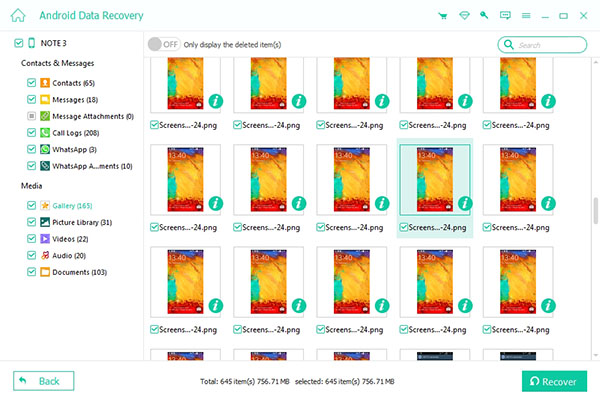Tipard Android Data Recovery är en typ av lätt programvara som hjälper dig att återställa borttagna eller förlorade data från din Android-telefon och surfplattor. Du kan återställa dina tidigare meddelanden, kontakter, samtalsloggar, foton, videor och andra dokument på din Android-enhet med den här programvaran. Följ stegen och återställ dina borttagna Android-filer med flera klick:
Hämta Android Data Recovery och installera den på din dator.
Starta Android Data Recovery och koppla din Android-enhet till datorn via USB-kabel. Vänta i sekunder innan enheten detekteras. Om det är första gången du ansluter den här Android-telefonen till datorn bör du installera drivrutiner för att programmet ska kunna känna igen din Android.
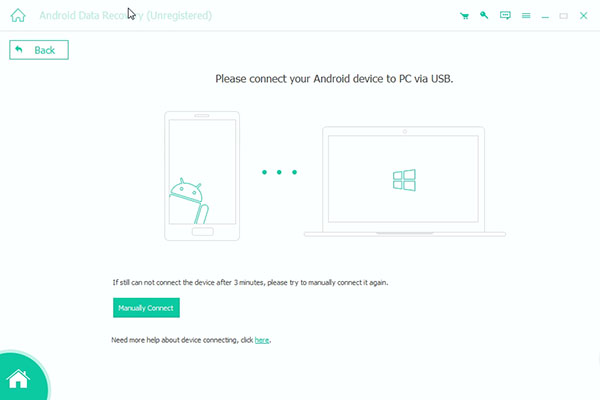
Android Data Recovery kommer att uppmana dig att aktivera USB-felsökning på telefonen om du inte öppnar felsökning på din Android-telefon. Oroa dig inte, denna Android File Recovery upptäcker din Android-version och visar dig hur du öppnar USB-felsökningsläget på huvudgränssnittet.
Det här steget hjälper dig att återställa programvaran igenkänna din enhet. Klicka på "OK" på den här Data Recovery-programvaran och tryck "OK" på din Android-enhet för att avsluta det här steget.
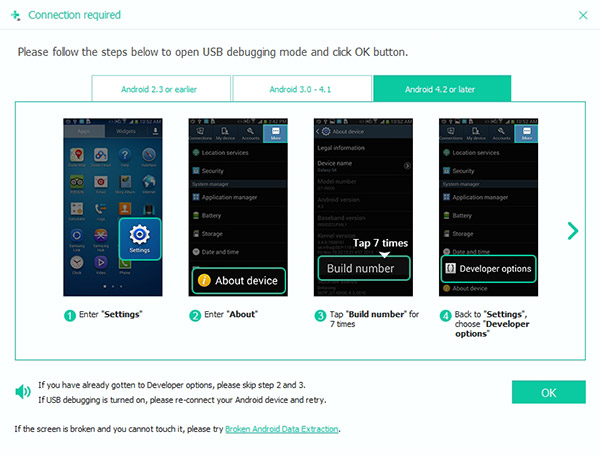
När du är klar över steg väljer du de filtyper du vill återställa, till exempel kontakter, meddelanden, bifogade bilagor, samtalsloggar, foton, galleri, bildbibliotek, videor, ljud och andra dokument. När du har markerat dina filer klickar du på "Nästa", och sedan kommer programmet att skanna data på enheten.
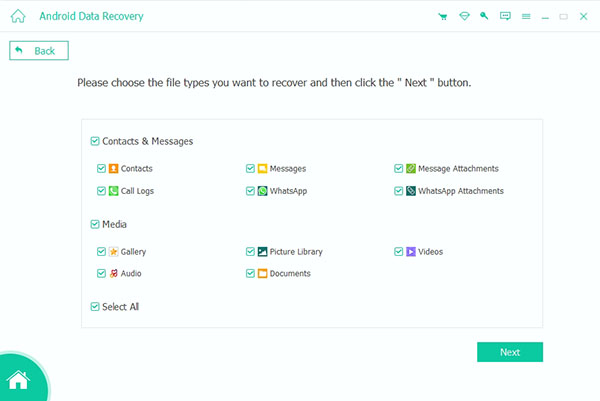
Skanningen tar dig ett ögonblick. Efter avslutad skanning kommer filtypen att anges i detalj i vänstra sidofältet på gränssnittet. Förhandsgranska varje data och kolla dem du vill återställa, klicka på "Återställ" -knappen för att slutföra återställningsprocessen.